백신 예약 방법에 대해 준비부터 인증 그리고 병원 예약하는 것까지 전 과정을 알아보도록 하겠습니다. 18세부터 49세까지 백신 예약을 진행중에 있습니다. 저도 끝자리가 5번이어서 어제 백신 예약을 했는데요. 제가 백신을 예약한 방법을 포스팅해보겠습니다. 어렵지 않으니 어떻게 진행되는 것인지 쭉 훑어보시고 예약하시면 도움이 되실거라 생각합니다.
예약은 PC로 진행했으며 인증방식은 가장 간단한 문자 인증으로 진행했습니다. 문자로 인증하는 방법을 사용한다고 불리한 점은 전혀 없으며 오히려 인증서를 이용하는 것보다 친근하고 쉽게 할 수 있습니다. 인증서가 없으신 분들은 백신 예약 때문에 굳이 발급하지 않으셔도 됩니다.
목차
1. 백신 예약 전 준비 사항
2. 컴퓨터 시계 확인
3. 백신 예약 방법
1. 백신 예약 전 준비 사항
백신을 예약하기 전에 준비할 것이 많지는 않지만 원활한 인터넷 접속을 위해 인터넷 접속 기록을 삭제하시는 것이 좋습니다. 이것은 실제로 질병관리청에서도 예약 전에 준비하라고 안내하는 내용이며, 시간이 오래 걸리지 않으니 아래 방법을 참고해서 진행해주시기 바랍니다.
인터넷 창을 띄우고 [Ctrl+Shift+Del] 키를 누르면 인터넷 접속 기록을 삭제할 수 있습니다.
대부분 크롬, 익스플로러, 웨일 브라우저를 사용하실 것으로 예상되며 3가지 모두 테스트 해본 결과 [Ctrl+Shift+Del] 키로 인터넷 접속 기록 삭제 창을 띄울 수 있었습니다.



모두 삭제하게 되면 평소에 로그인 할 때 아이디가 자동으로 입력되거나 전에 사용했던 아이디가 자동완성 되는 것도 삭제가 됩니다. 이걸 피하고 싶으신 분은 비밀번호 및 기타 로그인 데이터와 양식 데이터 자동 완성을 체크 해제하시고 삭제해주시기 바랍니다.
2. 컴퓨터 시계 확인
백신 예약은 오후 8시 정각에 시작됩니다. 초 단위까지 정확하게 시작되며 컴퓨터 오른쪽 아래 시계 부분을 클릭하시면 초 단위까지 확인하실 수 있습니다. 참고로 핸드폰과 컴퓨터 시계는 초단위까지 정확히 일치하며 백신 예약 사이트도 정확히 그 시간에 열립니다.
보통 대학교 수강신청할 때 사용하는 것인데 저는 백신 예약에 혹시 모를 문제가 생길 것을 대비하여 최대한 빠르게 들어가서 빠르게 예약을 끝내기 위해 띄워놓고 기다렸습니다.
하지만 현재 백신 예약 사이트가 원활하게 돌아가고 있기 때문에 이것까지 확인하면서 들어갈 필요는 없어보입니다. 빠르게 하고 싶은신 분만 확인해주세요~

3. 백신 예약 방법
Step1 포털에서 백신예약이라고 검색하면 '코로나19 예방접종 사전예약 시스템' 홈페이지가 나옵니다.
예약 시간이 되었다면 접속해줍니다.

시간이 되기 전에 접속하시면 아래와 같은 화면이 나옵니다. 이 화면에 있다고 백신 예약 시간이 되었다고 해서 자동으로 예약 화면으로 바뀌지 않습니다. 새로고침(F5)키나 다시 접속을 해주셔야 합니다.

Step2 백신 예약 시간이 되어서 접속하면 다음과 같은 화면이 나옵니다. '본인임을 확인합니다'에 체크 후 확인을 누릅니다.

Step3 본인인증을 하는 단계입니다.
카카오 인증, 네이버 인증서, PASS 인증서, 공동/금융인증서/ 휴대폰 인증 총 5가지 방법이 있습니다. 그리고 색깔별로 녹색은 원활, 주황색은 지연, 혼잡은 빨강으로 표시되는데 가급적이면 녹색인 것을 선택해줍니다.
여기서 보통 카카오나 네이버 인증서를 활용하시는데 제가 선택한 방법은 휴대폰 인증입니다. 저는 아래 4가지 인증서를 모두 가지고 있지만 그래도 휴대폰 인증을 선택했습니다. 별다른 이유는 없습니다. 그냥 다들 인증서를 이용할 것 같아서 휴대폰인증이 더 빠를 것 같다는 혼자만의 생각이었습니다.
인증서에 대해 잘 모르시거나 사용해보지 않으신 분이라면 그냥 휴대폰 인증을 이용하셔도 전혀 상관 없습니다. 굳이 인증서 발급받고 사용방법 익히지 마시고 편하게 문자 인증을 이용하세요.

인증 방법을 선택하면 다음과 같은 대기화면이 나타납니다.
여기서 소소한 팁이 인증방식을 미리 정해두고 고민없이 바로바로 클릭하시면 8시 정각에 들어가셔도 대기시간 없이 진입할 수 있다는 것입니다. 그리고 저는 사진을 찍어가며 들어가서 예상대기시간이 5분 정도라고 나왔지만 실제로는 약 1분 정도였던 것 같습니다.
원하는 병원에서 원하는 시간에 백신접종을 하고 싶으신 경우에는 최대한 빠르게 하시는게 좋을 것 같아 말씀드린 것 뿐이지 조금 늦는다고 해서 전부 마감되거나 하는 일은 없습니다. 하지만 주말에 꼭 맞아야 하는 경우라면 최대한 빠르게 접속해서 예약하시는게 도움이 될 수 있습니다.

Step4 대기가 끝나면 자동으로 아래처럼 인증화면이 나타납니다. 해당 정보를 입력하고 동의에 체크하신 후 인증을 진행해줍니다.

Step5 인증이 성공하면 본격적인 예약화면이 나타납니다. 이름과 주민등록번호를 입력하고 '대상자 확인' 버튼을 클릭합니다.

그럼 다음과 같이 예약대산 백신과 예약대상자 구분이 채워지게 됩니다. 모더나와 화이자를 선택할 수는 없습니다.

Step6 휴대폰 번호와 국민비서 알림을 선택합니다. 국민비서는 카카오톡을 가장 많이 선택하는데 나이가 좀 있으신 분들은 문자메시지를 선택하기도 합니다. 단순히 예약된 날짜가 다가오면 알려주는 역할이므로 어느것이든 상관없으니 편한 걸로 선택해주시면 됩니다.
Step7 그 후 [의료기관 찾기] 버튼을 눌러 병원과 날짜를 선택합니다.
- 날짜를 선택합니다.
- 주소를 선택하고 [의료기관 찾기] 버튼을 눌러줍니다.
그럼 병원이 가나다 순서대로 나타나게 됩니다. 병원을 먼저 선택하고 시간을 고르신 후 위에 주황색으로 된 [선택] 버튼을 클릭합니다.
병원 선택의 개인적인 팁으로는 굳이 큰 병원 가지말고 집 근처 병원도 괜찮다는 것입니다. 코로나 초기 단계에는 큰 병원이 뭔가 믿음이 갔지만 거의 독감 예방 접종 수준이기도 하고 큰 병원일수록 시간당 접종하는 인원도 많기 때문에 집근처 병원이 나을 수도 있다고 생각합니다.

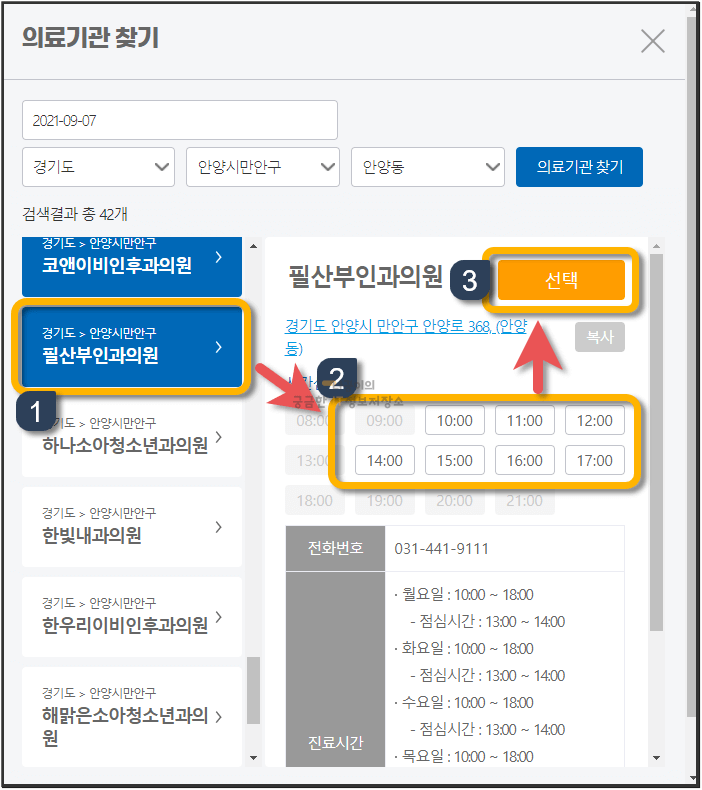
Step8 그럼 아까 보셧던 화면에 선택한 병원과 시간이 나타나게 되고 옆에 [예약] 버튼을 누릅니다.

Step9 예약이 끝났고 코로나19 예방접종 예약 완료 화면이 나타납니다. 1차 접종일시와 병원을 다시 한 번 확인해주시고 틀린곳이 없다면 창을 종료해줍니다.
이제 1차 접종일시 전에 국민비서 구삐로 아까 선택했던 카카오톡이나 휴대폰 문자 등으로 안내문자가 발송될 것입니다.

지금까지 백신접종 예약하는 방법에 대해 알아보았습니다. 백신 예약하신 분들 모두 건강하게 접종 완료하시길 바랍니다.
기타 글 목록
5차소상공인 재난지원금(희망회복자금) 대상 및 신청
다음주 화요일인 8월 17일부터 지급되는 5차 소상공인 재난지원금(희망회복자금)의 세부내용이 공개되었습니다. 확진자가 늘어남에 따라 더욱 어려워진 소상공인 분들께는 충분하지는 않지만
naggong.tistory.com
20대 30대 40대 백신 접종 시기 10부제
오늘 8월 3일 20대와 30대 그리고 40대 백신 접종 발표가 있었습니다. 저번 50대 백신 사전예약 때 서버가 다운되어버리는 일이 몇차례 있었던 만큼 이번 예약은 10부제로 진행된다고 합니다. 재난
naggong.tistory.com






댓글